SolidWorks曲面型画图总结【推荐】
2017-05-09 by:CAE仿真在线 来源:互联网
SW-曲面型画图总结
——今天我们来总结下有关曲面的一些简单快速的方法

图1 图2
图1提示:旋转曲面→加厚。
图2提示:①画圆弧→建立两个基准面→在两个基准面上画圆→放样曲面→加厚→切除多余部分。
②画圆弧→建立两个基准面→在两个基准面上画圆→凸台/基体放样薄壁→切除多余部分。

图3 图4
图3提示:画曲线→建立基准面→画圆→凸台/基体扫描(薄壁特征)。
图4提示:画曲线→建立多个基准面→凸台/基体放样(薄壁)。

图5 图6
图5提示:画3D草图→圆角→建立基准面→扫描。
图6提示:画3D草图→圆角→建立基准面→扫描(薄壁特征)。

图7 图8
图7提示:画曲线→建立基准面→画圆→扫描曲面→画直线→建立基准面→扫描曲面→剪裁曲面→组合曲面→圆角→加厚。
图8提示:画圆→生成螺旋线→画过度线→组合曲线→凸台扫描(薄壁特征)。
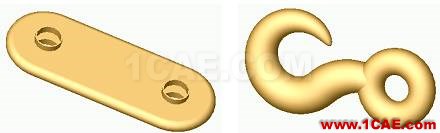
图9 图10
图9提示:①扫描主体曲面→拉伸一端曲面→拉伸另一端曲面→剪裁曲面→凸台/基体加厚
②拉伸主体→圆角→拉伸两端立柱→抽壳→切除立柱多余部分。
图10提示:旋转圆环→画钩曲线→建立基准面→画截面线→画引导线(在内侧)→扫描。

图11 图12
图11提示:①拉伸主体(带方孔)→补充主体→拉伸手把→圆顶。
②拉伸主体(带方孔)→补充主体→旋转手把。
图12提示:拉伸底板→圆角→画手把曲线→建立基准面→画手把两端截面→画放样中心线→凸台/基体放样→切除多余部分。

图13 图14
图13提示:旋转主体→等距曲面→对立基准面→画一个弧形封闭轮廓→切除到等距到面→镜象→阵列。
图14提示:旋转主体→等距曲面→对立基准面→画一个弧形封闭轮廓→拉伸到等距到面→镜象→阵列。

图15 图16
图15提示:旋转主体→投影曲线→建立基准面→画截面线→扫描→阵列。
图16提示:画路径曲线→建立基准面→画截面线→扫描。

图17 图18
图17提示:旋转主体→切除文字。
图18提示:画一曲线→建立基准面→画杆截面→放样杆→建立基准面→拉伸一端→拉伸另一端。

图19 图20
图19提示:拉伸主体→圆角→以上面为基准画小柱草图→拉伸到底面。
图20提示:拉伸(或旋转)主体阶梯轴→画一条螺旋线→以螺旋线建立基准面→画螺纹截面→扫描一条螺纹→阵列→切除多余部分。
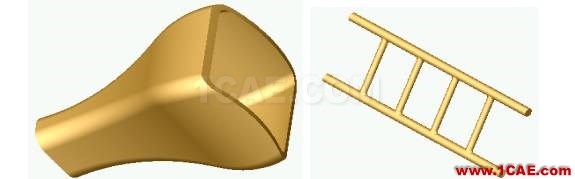
图21 图22
图21提示:建立基准面→画两端草图→画引导线→放样→切除大端。
图22提示:拉伸两柱→拉伸一个横向柱→圆角→阵列。
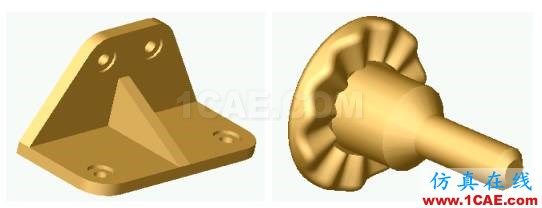
图23 图24
图23提示:画两个截面→画两条引导线→放样→抽壳→切除多余部分。
图24提示:拉伸(或旋转)大圆盘→画一条半径线(与大圆盘半径相等)→以半径线对称夹角为30度的2条构造线(端点到与大圆盘相切处)→以该半径线建立基准面→画一个三角形→画一个三角形顶点到盘中心的线(作为扫描路径线)→拉伸扫描(三角形为轮廓线)拉伸切除多余部分(两个方向完全贯穿)→圆周阵列(选择扫描特征、切除特征和据新华社电特征)12个→旋转阶梯轴→圆角(变半径、外缘5、内缘3)→外圆圆角5。

图25 图26
图25提示:画中心杆(中心)轨迹→建立两个基准面→画圆草图→扫描中心杆(薄壁特征)在一个基准面上拉伸带孔方板→在另一个基准面上拉伸另一个方板。
图26提示:绘缺点3D封闭曲线→建立基准面→画圆草图→扫描。

图27 图28
图27提示:画弯管中心轨迹→建立基准面→画圆草图→扫描弯管→拉伸法兰。
图28提示:旋转主体→生成筋→切孔→倒角。

图29 图30
图29提示:拉伸两端圆柱(两侧对称)→拉伸中间杆(两侧对称)→圆角→倒角。
图30提示:旋转轴→建立基准面→切除键槽。

图31 图32
图31提示:旋转主体→切横孔→切阶梯孔。
图32提示:旋转主体→切孔。

图33 图34
图33提示:旋转。
图34提示:拉伸侧板→拉伸底板→拉伸圆柱→盘板→切孔。

图35 图36
图35提示:拉伸底板→建立基准面→拉伸斜圆柱→切孔。
图36提示:拉伸底板→拉伸上部→抽壳→拉伸法兰→切孔。
相关标签搜索:SolidWorks曲面型画图总结【推荐】 SolidWorks培训课程 SolidWorks设计教程 SolidWorks视频教程 SolidWorks软件下载 SolidWorks在建筑室内设计工业设计的应用 SolidWorks基础知识 SolidWorks代做 Fluent、CFX流体分析 HFSS电磁分析 Ansys培训 Abaqus培训 Autoform培训






